פתקים דביקים על שולחן העבודה: אופן השימוש והטיפים הטובים ביותר
Windows / / August 05, 2021
רוב האוכלוסייה היא מהסוג שזקוק לתזכורות מתמדות שימנעו מהם לשכוח דברים. במיוחד אם אתה אדם בעבודה, הפתקים הקטנים האלה יהיו תקועים בפינות המחשב או אולי במקרר או בקירות אם אתה בבית. פיסות הניירות הללו הן תזכורות להרבה אנשים והן לעיתים מצילות חיים.
תוכן עניינים
-
1 פתקים דביקים על שולחן העבודה: אופן השימוש והטיפים הטובים ביותר
- 1.1 1. כיצד להפעיל פתקים דביקים
- 1.2 2. יצירת הערות באמצעות פתקים דביקים
- 1.3 3. פתקים דביקים ושולחן עבודה וירטואלי - שמרו על שולחן העבודה שלכם נקי
- 1.4 4. כיצד להשתמש בפתקים דביקים
- 1.5 5. קיצורי מקשים של פתקים דביקים
- 1.6 6. מהי רשימת הערות הדביקות וכיצד להשתמש בה
- 1.7 7. מהן תובנות בפתקים דביקים
פתקים דביקים על שולחן העבודה: אופן השימוש והטיפים הטובים ביותר
פתקים דביקים על שולחן העבודה הוא כלי שימושי באמת המבטל את הצורך בעט ונייר. בעזרת כלי זה, כל התזכורות וההערות שלך ייכנסו למסך המחשב שלך ולא בפינותיו. השימוש בכלי זה הוא ממש קל, עם זאת, ישנם הרבה דברים שתמצא אם תעמיק יותר. אז במדריך שלהלן, נעביר אותך לכל מה שקשור להערות דביקות בשולחן העבודה: אופן השימוש והטיפים הטובים ביותר.
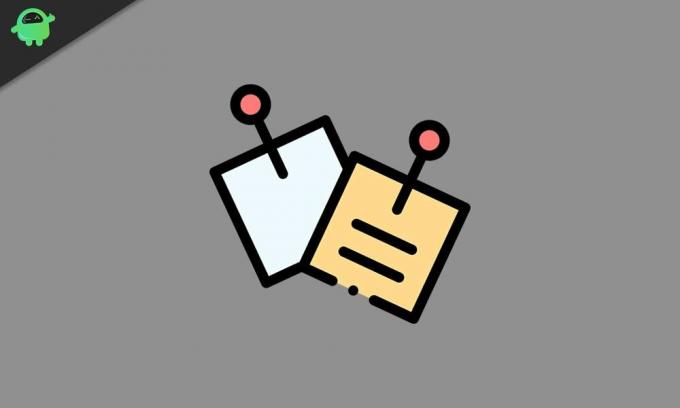
1. כיצד להפעיל פתקים דביקים
כדי להפעיל פתקים דביקים, לחץ על חלונות מקש ואז הקלד פתקים דביקים. מהתוצאות תמצאו פתקים דביקים כאפליקציה. לחץ עליו ותושק פתקים דביקים. לגישה מהירה, ניתן ללחוץ לחיצה ימנית על סמל ההערות הדביקות בשורת המשימות לאחר הפעלתו ולאחר מכן לבחור באפשרות הצמד לשורת המשימות אוֹפְּצִיָה.
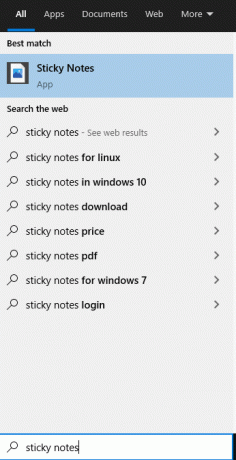
2. יצירת הערות באמצעות פתקים דביקים
על מנת ליצור הערות באמצעות פתקים דביקים, פשוט הפעל את הכלי והוא יפתח באופן אוטומטי פתק חדש. אם ברצונך להוסיף הערות נוספות, פשוט לחץ על + סמל בצד שמאל למעלה של פתק פתוח. לחלופין, אתה יכול גם ללחוץ ctrl + N עם הכלי פתקים דביקים בפוקוס ליצירת פתק חדש באמצעות המקלדת. אם הכלי מוצמד לשורת המשימות שלך, לחץ באמצעות לחצן העכבר הימני על הסמל שלו משורת המשימות ובחר באפשרות פתק חדש אפשרות זו דרך נוספת ליצור הערות חדשות.
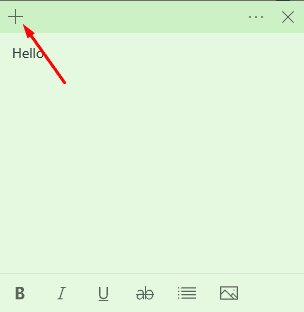
3. פתקים דביקים ושולחן עבודה וירטואלי - שמרו על שולחן העבודה שלכם נקי
נכון לעכשיו, כל פתק חדש שאתה יוצר נפתח בחלונות חדשים. פירוש הדבר שאם אתה יוצר 10 פתקים באמצעות פתקים דביקים, יהיו לך 10 חלונות שונים לכל פתק. זה די מתסכל ויצירת הערות בכמויות גדולות תעמיס את המסך. על מנת למנוע זאת, אנו מציעים לך להשתמש בשולחן העבודה הווירטואלי ב- Windows 10. כל הערות הדביקות שלך על שולחן עבודה וירטואלי נפרד לא יפריע לך ולעבודה שלך.
על מנת לעשות זאת, לחץ Win + Tab. פעולה זו תפתח את תצוגת המשימות של Windows 10. בחלק העליון של תצוגת המשימות הזו תמצא שולחן עבודה חדש אוֹפְּצִיָה. לחץ על זה והמחשב שלך ייצור שולחן עבודה וירטואלי נפרד עבורך. לאחר לחיצה על שולחן עבודה חדש אפשרות, תמצא שני שולחנות עבודה בחלק העליון שולחן עבודה 1 ו שולחן עבודה 2. שולחן העבודה 1 הוא שולחן העבודה שעבדת עליו ושולחן העבודה 2 הוא שולחן העבודה הווירטואלי הנפרד שיצרנו לשימוש באמצעות פתקים דביקים. לחיצה על שולחן העבודה 2 תוביל אותך לשם ותוכל לבצע את השלבים שלעיל ולהשאיר שם את הפתקים הדביקים שלך. על מנת לעבור בקלות בין מחשבים שולחניים אלה, תוכלו להשתמש ב- Ctrl + Win + שמאל / ימין קיצור מקשים.

4. כיצד להשתמש בפתקים דביקים
השימוש בפתקים דביקים הוא די קל. הממשק די קל להבנה והוא לא מכיל סיבוכים בכלל. על ידי לחיצה על פתק פתוח, תגדיר אותה בפוקוס. כאשר זה קורה, תראה אפשרויות נוספות בפתק המסוים. כשיש לך פתק בפוקוס, אתה יכול ללחוץ על ה- איקס כפתור / סמל סגור כדי לסגור את ההערה. יש לזכור שהדבר רק סוגר את הפתק ולא מוחק אותו. תמיד ניתן לפתוח פתק סגור מאוחר יותר מתי שתרצו.
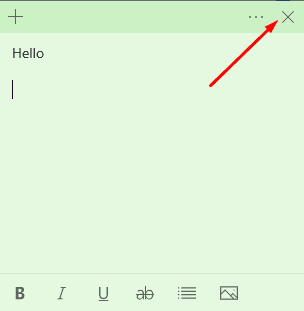
לאחר מכן תראה שלוש נקודות ממש ליד סמל הסגירה. זה תַפרִיט לַחְצָן. בלחיצה על כפתור זה תוכלו לבחור ממגוון צבעים לפתק שלכם. תחת אותו תפריט, תמצא מחק הערה אוֹפְּצִיָה. אם אינך זקוק עוד להערה וברצונך למחוק אותה, תוכל ללחוץ על אפשרות זו והפתק ייעלם לנצח. לצד זה, תמצא אפשרות אחרת הנקראת רשימת הערות. נשמור זאת לצ'אט נוסף בהמשך המדריך הזה.
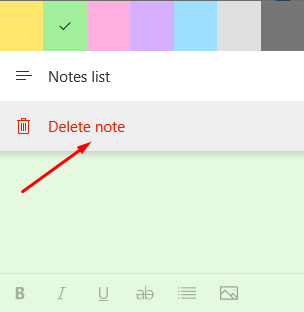
בהמשך, בתחתית כל פתק, תמצא סט של אפשרויות עיצוב. אפשרויות אלה עוזרות לך להפוך את הטקסטים למודגשים, לכתוב באותיות נטיות, להדגיש מילים, לכתוב מילים חותכות, להוסיף נקודות תביעה ולבסוף להוסיף תמונות. בהתאם לבחירתך, תוכל לבחור באפשרויות העיצוב האלה. יש גם כמה קיצורי מקשים עבור אלה אך נגיע בהמשך במדריך זה.

5. קיצורי מקשים של פתקים דביקים
- נוֹעָז: Ctrl + B
- לָשִׂים דָגֵשׁ: Ctrl + U
- אוֹתִיוֹת מוּטוֹת: Ctrl + I
- דרך דרך: Ctrl + T.
- כַּדוּר: Ctrl + Shift + L
- סגור את ההערה הנוכחית בפוקוס: Ctrl + W
- מחק את ההערה הנוכחית בפוקוס: Ctrl + D
- פתח את רשימת ההערות: Ctrl + H
6. מהי רשימת הערות הדביקות וכיצד להשתמש בה
רשימת הפתקים הדביקים היא תכונה נוספת של הפתקים הדביקים. תוכל לגשת אליו מהתפריט של פתק פתוח או על ידי לחיצה Ctrl + H עם פתק בפוקוס. רשימת הפתקים הדביקים היא בעצם המרכז עבור כל הפתקים הדביקים הנוכחיים. ההערות הסגורות והפתוחות יופיעו ברשימת הערות הדביקות למעט כל הערות שנמחקו / נמחקו.
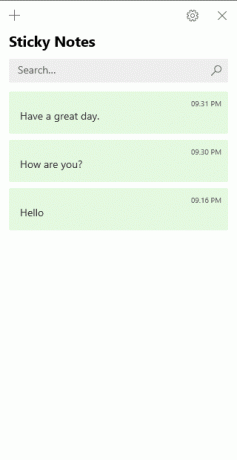
למרות שיש לנו מספר דרכים ליצור הערות חדשות, אתה יכול גם ללחוץ על + סמל בפינה השמאלית העליונה של רשימת הערות הדביקות ליצירת הערות חדשות. על מנת לפתוח פתק מרשימת רשימות הערות הדביקים, עליך פשוט ללחוץ פעמיים על ההערה שברצונך לפתוח. אם תלחץ באמצעות לחצן העכבר הימני על פתק כלשהו מהרשימה, תקבל גם אפשרות למחוק הערה.
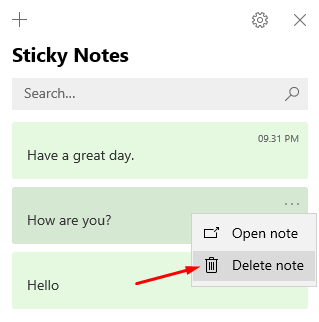
ברשימת הערות הדביקות יש גם תיבת חיפוש בראש רשימת ההערות. תוכל להשתמש בתיבת חיפוש זו כדי לחפש הערה שלא תוכל למצוא על ידי הזנת מילה או שתיים שההערה המסוימת מכילה. יתר על כן, אתה יכול ללחוץ על הגדרות סמל בחלק העליון כדי לגשת להגדרותיו. תחת ההגדרות, תמצא כמה אפשרויות שתוכל לבחור להפעיל או להשבית. אפשר תובנות היא אחת מהאפשרויות הללו והפעלתו תפעיל את התכונה שימושית לזיהוי תוכן בפתקים דביקים.
7. מהן תובנות בפתקים דביקים
לבסוף, מה שיש לנו הוא התובנות בפתקים דביקים. כאשר אתה מפעיל תובנות בפתקים דביקים, הכלי יזהה אוטומטית כמה פקודות, תאריכים ותזכורות. עם זאת, בדקנו זאת אך הכלי לא הצליח לזהות תזכורות לפעמים. דוגמה לכך שתכונה זו פועלת היא אם תקליד דומיין באתר ולחץ על Enter. כשתעשה זאת, שם הדומיין יופיע בקו תחתון ויוצג כקישור / כתובת אתר. על ידי לחיצה עליו, הכלי ייתן לכם אפשרות לבקר באתר. אותו דבר קורה כאשר מקלידים תאריך עתידי או מילים כמו היום בלילה אוֹ מָחָר, למרות שזה לא עבד עבורנו.

מאמרים קשורים:
- פתקים דביקים של מיקרוסופט לעומת Google Keep: איזה מהם הוא הכלי הטוב ביותר לנטילת הערות?
- כל קיצורי המקשים של פתקים דביקים ב- Windows 10
- כיצד להפעיל צליל מערכת ב- Windows 10?
- כיצד להפעיל את הגנת ההטמעה של Windows ב- Windows 10
- מהם קבצי PY? כיצד לפתוח קבצי PY במחשב Windows 10?
- נעל את המחשב Windows 10 באמצעות שורת הפקודה
- כיצד לשנות את שם הכניסה שלך ב- Windows 10
- כיצד להוסיף את לוח הבקרה לסייר הקבצים ב- Windows 10
עם זאת, אנו מפרקים את המדריך של היום. אנו מכסים 7 שלבים לשימוש בפתקים דביקים, אנו מסיימים את כל מה שקשור לשימוש בפתקים דביקים, כמו גם את הרמזים השימושיים שיעזרו לך להיות לא זר לכלי. עם זאת, אנו מקווים שקריאת המאמר לעיל ציידה אתכם במידע מסוים. אנא יידע אותנו על ידי הערה למטה אם יש לך שאלות נוספות לגבי אותו דבר.
כמו כן, בדוק את שלנו טיפים וטריקים לאייפון, טיפים וטריקים למחשב, ו טיפים וטריקים של Android אם יש לך שאילתות בנושא או שאתה רוצה עזרה. תודה!
אני אמאן, כותב למעלה משלוש שנים תחת מגוון נושאים מגוון. אני מתכבד שיש לי את ההזדמנות להיות חלק מ- getdroidtips.com, ואני אסיר תודה על היכולת לתרום לקהילה כה נהדרת. יליד הודו, אני נוסע ועובד מרחוק.

![הורד את A107FXXU5ATA9: תיקון ינואר 2020 ל- Galaxy A10s [קניה]](/f/71fdacff373d47efc6c1ad6f27670e42.jpg?width=288&height=384)

